
- Forfatter John Day [email protected].
- Public 2024-01-30 11:23.
- Sist endret 2025-01-23 15:02.



Hei alle sammen, Neda er en interaktiv bilderamme som hjelper besteforeldre som har det vanskelig å lære å arbeide med teknologi. Det er en enkel måte for dem å få kontakt med sine barn og barnebarn som kanskje bor i utlandet.
Måten det fungerer på er veldig enkel. Hvert bilde har en knapp over seg. Når de vil snakke med en av dem, trykker de på knappen, og den personen mottar en e -post som sier at din bestemor/bestefar savner deg. Ring ham/henne. Etter at du har mottatt meldingen, kan du også sende et signal som tenner rammen slik at de kan legge merke til at du ringer hvis de har problemer med å høre telefonen ringe.
Hva trenger du:
1- Adafruit Feather Huzzah trådløse villsvin
2- Øyeblikkelige trykknapper
3- To akrylark. En klar og en frost/melkete
4- Treark
5- Trelim
6- ledninger
7- Kartong
8- Brødbrett
9- Neopixel strenglys
Verktøy du kan trenge:
1- Loddejern
2- Wire stripper
3- Båndsag
4-borsag
5-laserskjærer
Trinn 1:
lag rammen og la litt dybde passe til brødbrettet inni. For å gjøre det lettere å lime sammen, kan du bruke små faner som fungerer som støtter.
Steg 2:
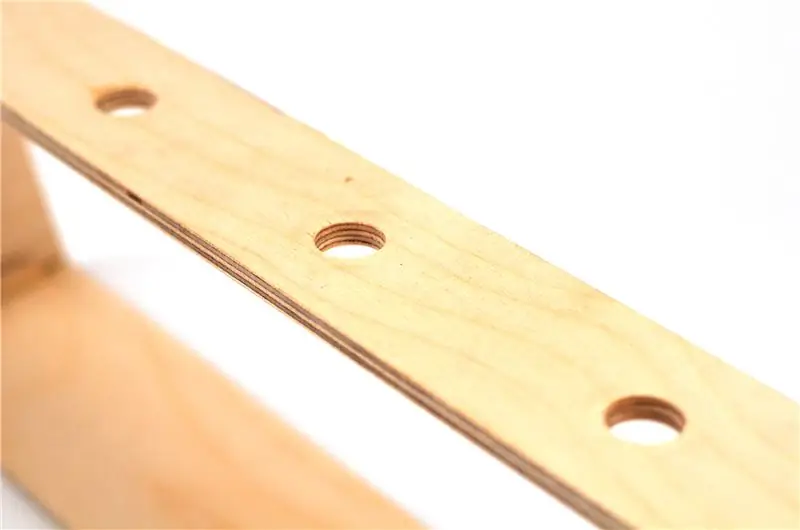
Bor hull på den øvre delen av rammen for å sette knappene. Du kan alltid finne de eksakte dimensjonene på Adafruit -nettstedet.
Trinn 3:

Laserskjær begge akrylarkene i størrelsen på forsiden av rammen og legg bildene mellom dem. Lim arkene foran.
Trinn 4:
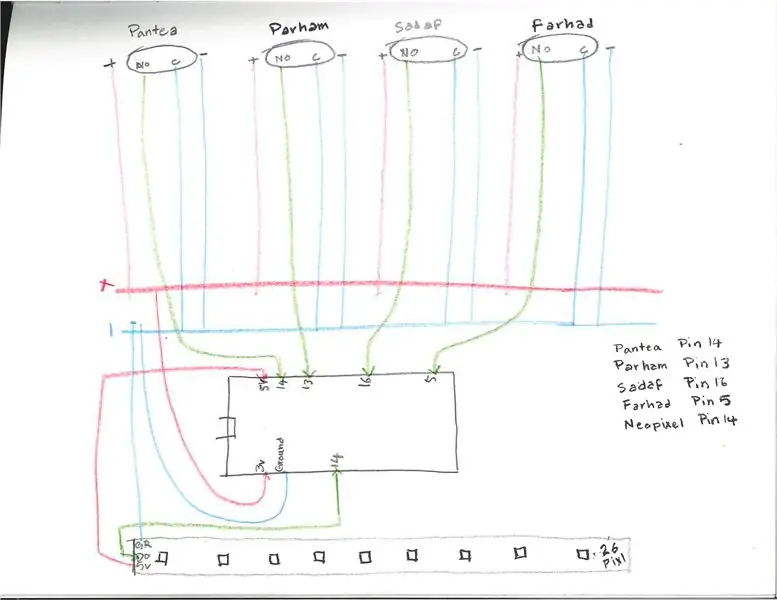

Klipp snoren Neopixel og fest den til veggene i rammen. Loddetråder til bena på knappene og koble dem til brødbrettet basert på denne kretsen. Jeg legger navnene til søskenbarna mine foran hver pin for å være sikker på at jeg skriver koden riktig.
Trinn 5:

Gå til IO feed og lag individuell feed for hver person.
Trinn 6:
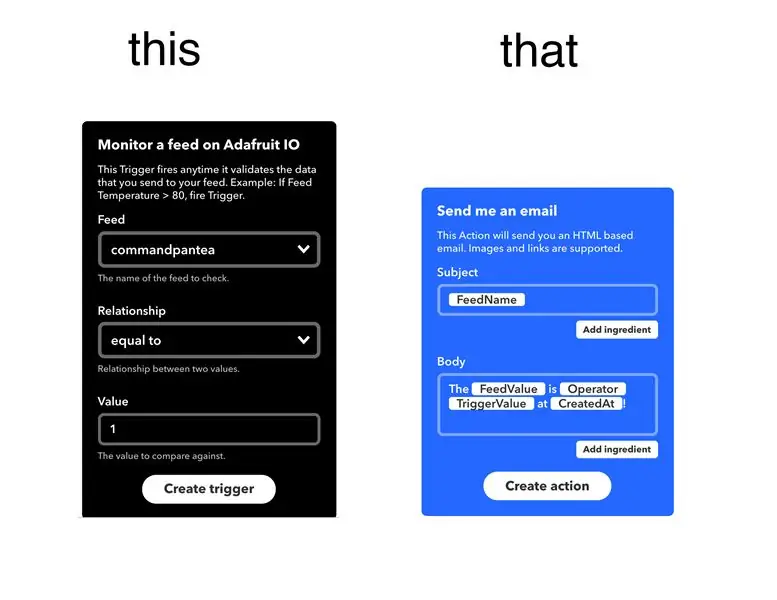
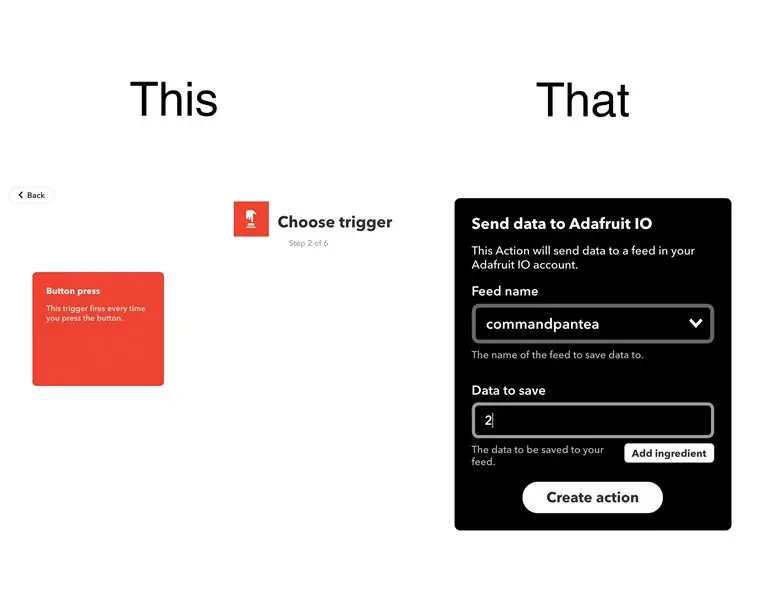
følg bildet for appletene dine.
Trinn 7:
Du kan bruke denne koden som et eksempel. Foreløpig er den bare koblet til to knapper, men jeg utfordrer deg til å koble den til så mange knapper du vil.
Trinn 8:

gi dette til bestemoren din i julegave!
Anbefalt:
Ta flotte bilder med en iPhone: 9 trinn (med bilder)

Ta flotte bilder med en iPhone: De fleste av oss har med oss en smarttelefon overalt i disse dager, så det er viktig å vite hvordan du bruker smarttelefonkameraet ditt til å ta flotte bilder! Jeg har bare hatt en smarttelefon i et par år, og jeg har elsket å ha et greit kamera for å dokumentere ting jeg
Raspberry Pi -eske med kjølevifte med CPU -temperaturindikator: 10 trinn (med bilder)

Raspberry Pi-eske med kjølevifte med CPU-temperaturindikator: Jeg hadde introdusert bringebær pi (heretter som RPI) CPU-temperaturindikatorkrets i det forrige prosjektet. Kretsen viser ganske enkelt RPI 4 forskjellige CPU-temperaturnivå som følger.- Grønn LED ble slått på når CPU -temperaturen er innenfor 30 ~
Slik gjør du det: Installere Raspberry PI 4 Headless (VNC) med Rpi-imager og bilder: 7 trinn (med bilder)

Howto: Installere Raspberry PI 4 Headless (VNC) Med Rpi-imager og bilder: Jeg planlegger å bruke denne Rapsberry PI i en haug med morsomme prosjekter tilbake i bloggen min. Sjekk det gjerne ut. Jeg ønsket å begynne å bruke Raspberry PI igjen, men jeg hadde ikke tastatur eller mus på min nye plassering. Det var en stund siden jeg konfigurerte en bringebær
Plattformspill med uendelige nivåer på GameGo med Makecode Arcade: 5 trinn (med bilder)

Plattformspill med uendelige nivåer på GameGo med Makecode Arcade: GameGo er en Microsoft Makecode -kompatibel retro spillkonsoll utviklet av TinkerGen STEM education. Den er basert på STM32F401RET6 ARM Cortex M4 -brikken og laget for STEM -lærere eller bare folk som liker å ha det gøy med å lage retro videospill
Slik demonterer du en datamaskin med enkle trinn og bilder: 13 trinn (med bilder)

Slik demonterer du en datamaskin med enkle trinn og bilder: Dette er en instruksjon om hvordan du demonterer en PC. De fleste grunnkomponentene er modulære og fjernes lett. Det er imidlertid viktig at du er organisert om det. Dette vil bidra til å hindre deg i å miste deler, og også i å gjøre monteringen igjen
